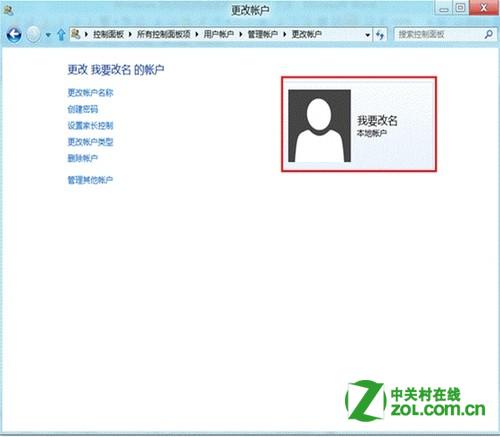1、系統下同時按住鍵盤上 “Windows” 和 “X” 鍵打開系統菜單,點擊選擇“控制面板”。參見下圖
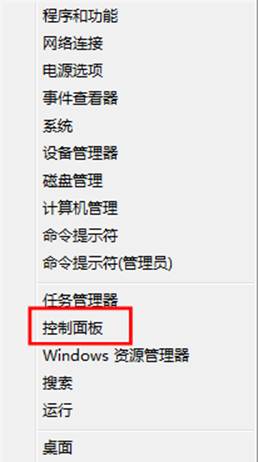
2、在“控制面板”裡面點擊右上角的“查看方式”,選擇為“小圖標”,在“調整計算機的設置”下選擇“用戶賬戶”。參見下圖
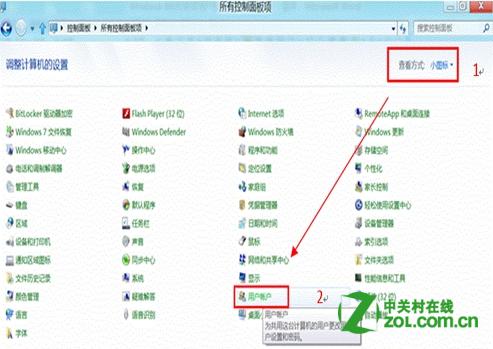
3、在“用戶賬戶”下右側菜單選擇“管理其他賬戶”。參見下圖
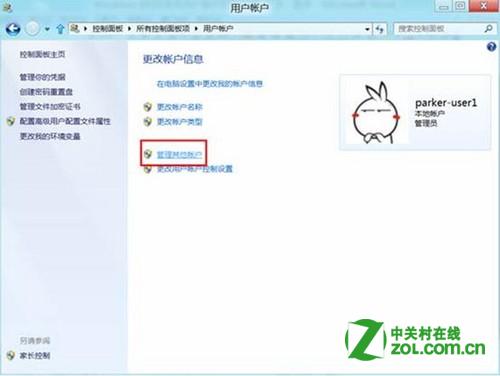
4、點擊選擇所需更改的用戶賬戶“1”。參見下圖
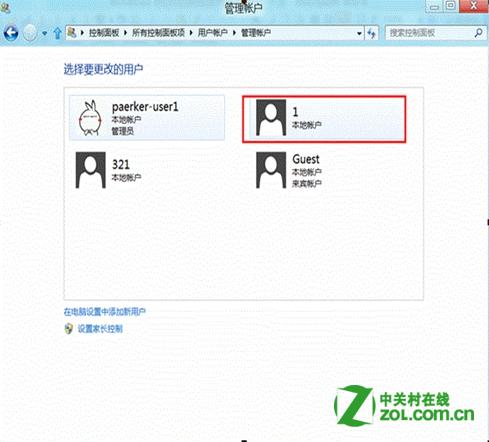
5、在“1”的賬戶下,點擊選擇左側的“更改賬戶名稱”。參見下圖
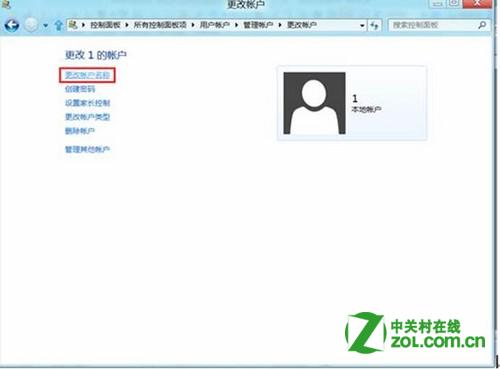
6、在“1”賬戶下空白處填寫要更改的名字“我要改名”,然後右下角點擊“更改名稱”。參見下圖
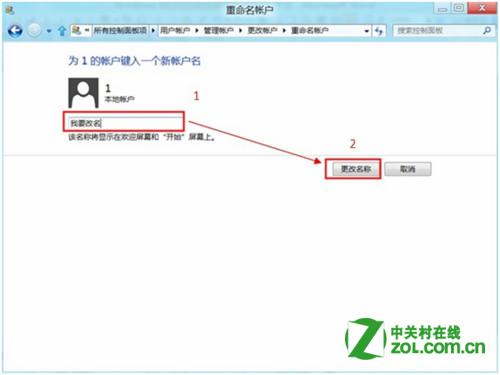
7、用戶賬戶名稱更改成功。參見下圖